

教你如何用AD制作3D封装?
描述
虽然很多封装都可以在网上找到,但是有些封装还是需要自己动手来画,可以直接看到成品图,跟结构校对也比较方便。
这篇文章手把手教你用AD画3D封装。
步骤1、将PCB文件打开,我们这里以0805贴片电容的3D封装制作为例。点击右下角的PCB中PCB Library。
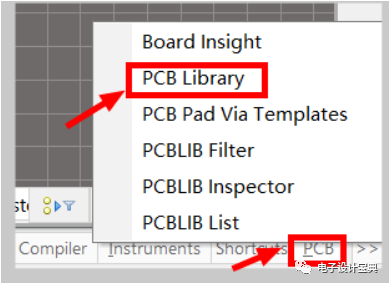
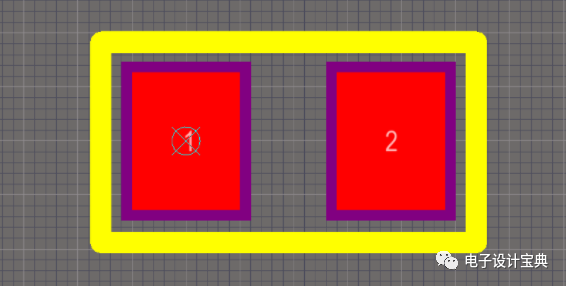
上图为PCB库中的贴片电容的封装。
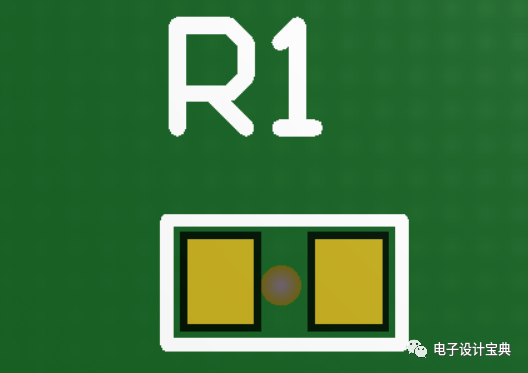
上图为贴片的3D效果图(看不出来,因为没有3D封装)
步骤2、左边就会出现封装的器件,然后直接点进去。
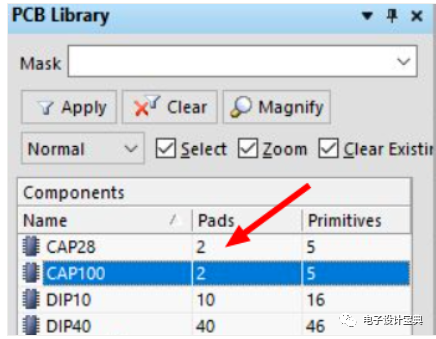
步骤3、点击place中3D body。
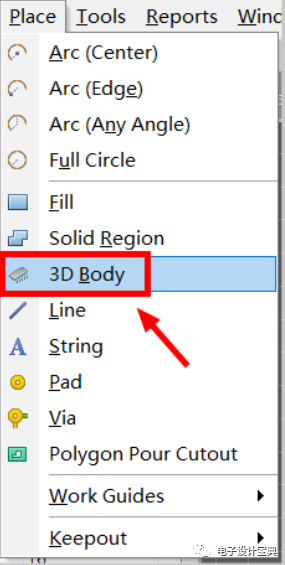
步骤4、弹出如下对话框,如图标号1234选择。
1.选择1即可制作3D封装库,它下面的选项可以直接导入现成的3D库;
2.Top Side意思是把3D封装放在顶层;
3.元件的上表面到PCB表面的最大高度,根据实际来调整,我这里改成0.5mm先看下效果;
4.元件的下表面距离PCB的最大高度,默认为0。
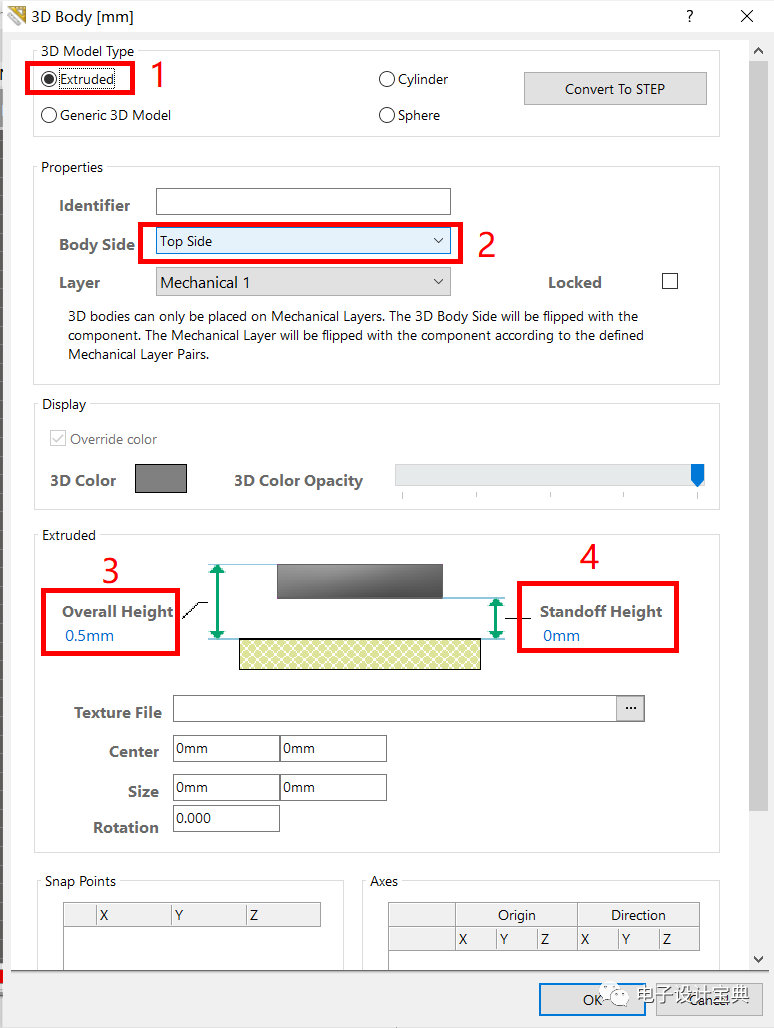
步骤4、在上一个步骤参数设置好后,点击OK,点击鼠标箭头,可画出如下图。
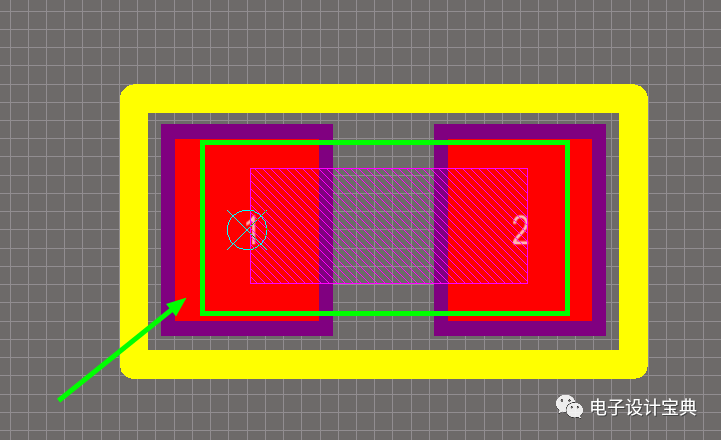
步骤5、按快捷键3,显示完成后的3D效果图。

当然,我只是介绍一下操作方法,封装做的不是特别规范。
审核编辑:刘清
声明:本文内容及配图由入驻作者撰写或者入驻合作网站授权转载。文章观点仅代表作者本人,不代表电子发烧友网立场。文章及其配图仅供工程师学习之用,如有内容侵权或者其他违规问题,请联系本站处理。
举报投诉
-
3D 旗帜动画制作小软件2008-06-04 4644
-
***+3D,很全的哦!2013-11-08 5961
-
3D 模型封装2013-12-27 4250
-
制作3D打印机2014-06-05 6343
-
图文并茂教你做3D封装2014-12-10 41466
-
共享自己制作 Altium Designer 3D效果封装库 PCB 封装库 protel2015-04-25 38553
-
3d封装2015-06-22 2755
-
3D PCB封装库2015-08-06 15094
-
带有3D的封装2015-11-27 4498
-
AD14简易3D封装制作问题2017-12-10 6981
-
allegro如何制作3D封装库2018-05-09 7611
-
AD16的3D封装库问题?2019-09-26 4974
-
3D元件封装库2016-03-21 2710
-
如何用3D打印机打印3D扬声器集线器2019-08-15 3841
-
3D全息投影的制作教程2023-11-06 465
全部0条评论

快来发表一下你的评论吧 !

